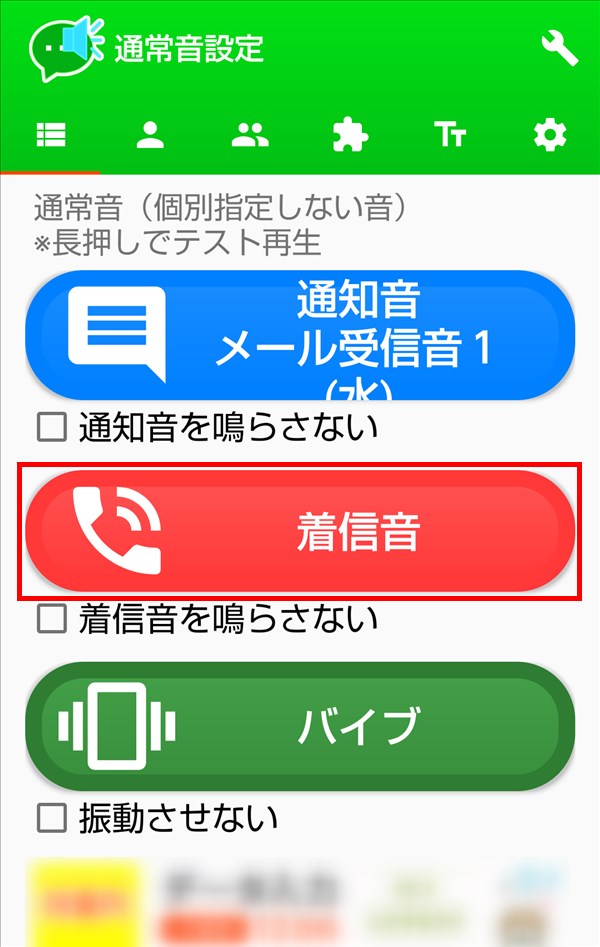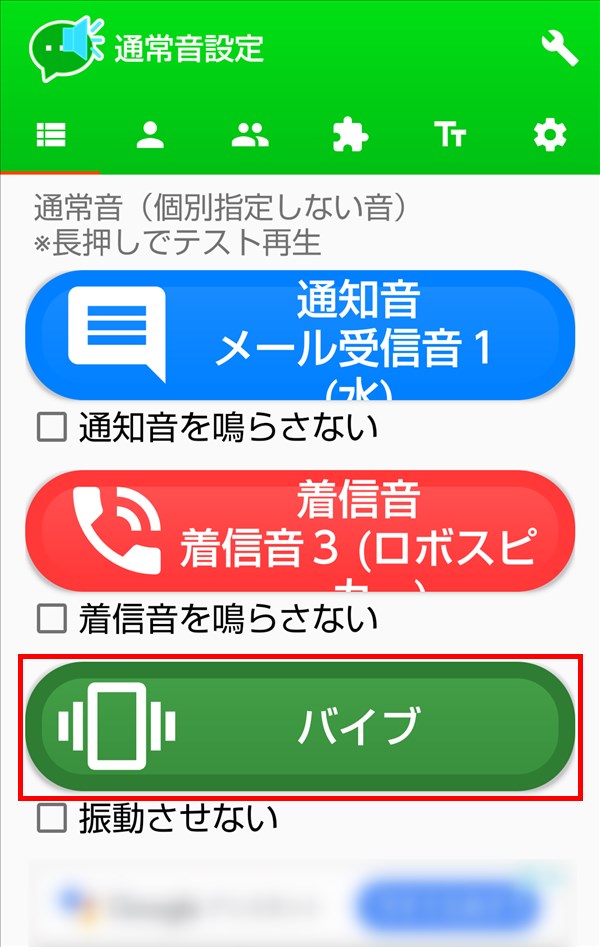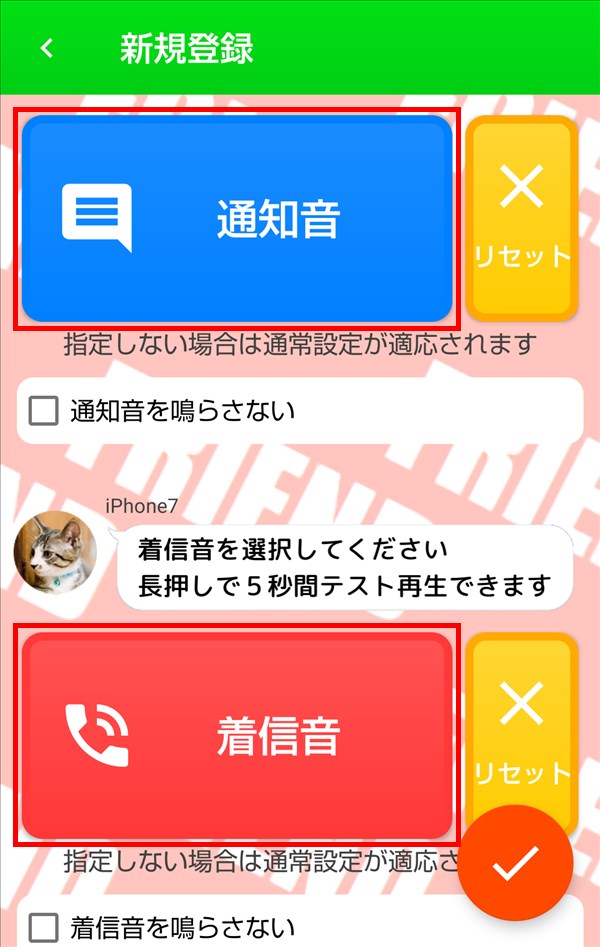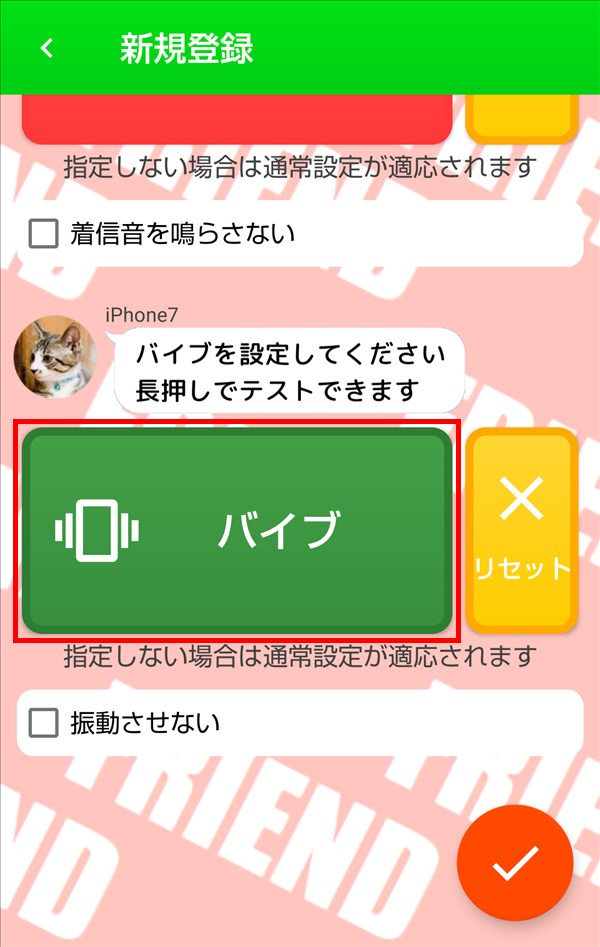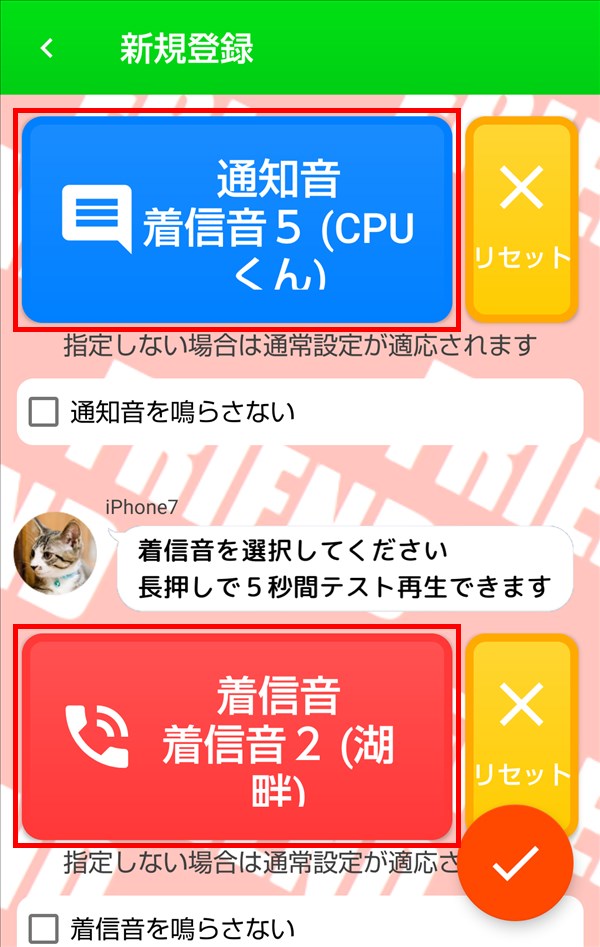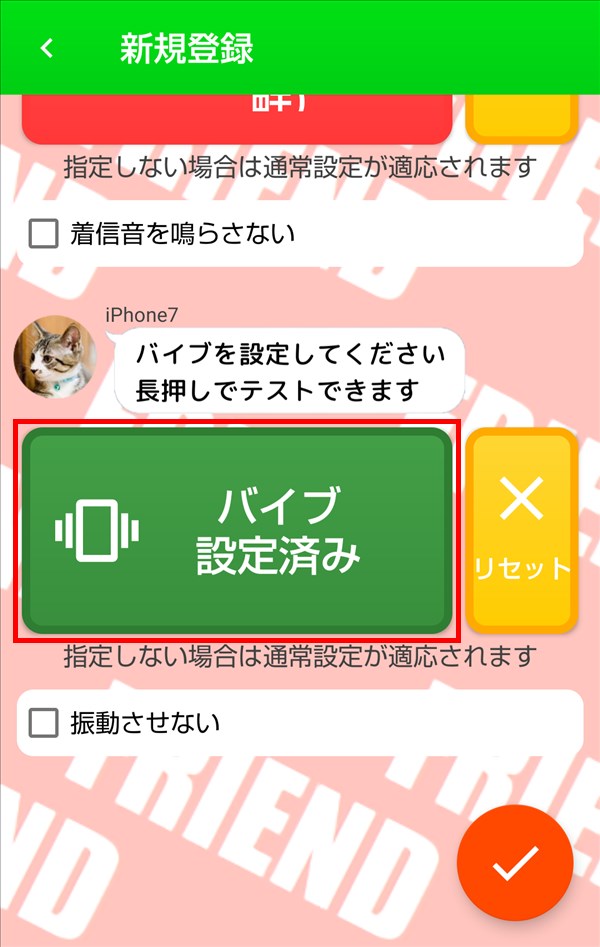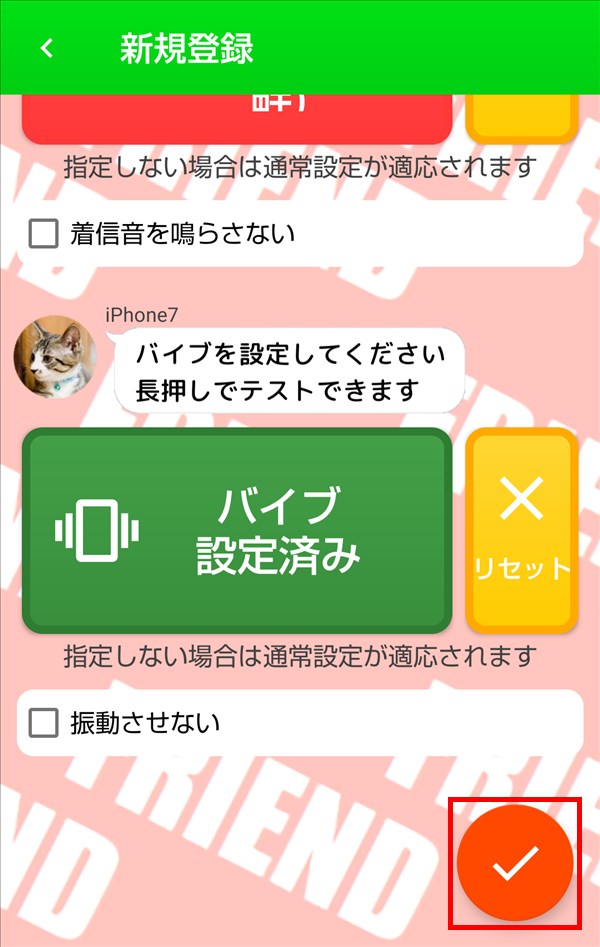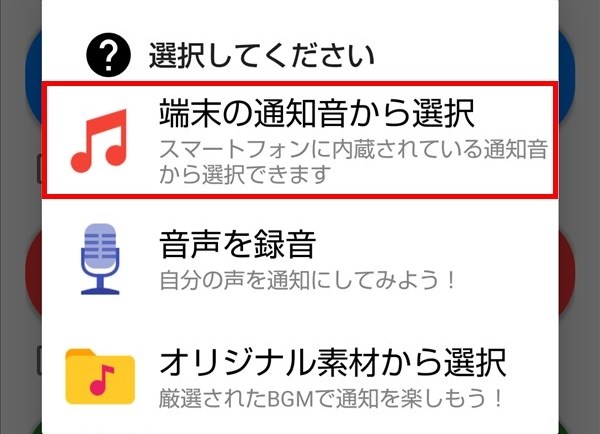
LINEでは、友だち(ユーザー)からメッセージを受信したときの通知音や、無料通話が着信したときの着信音を、友だちごとに個別に変えることはできません(2019年11月現在)。
しかし、「ピックアップ通知音」アプリ(Androidのみ)を使うことにより、これを実現することができます。
今回は、この「ピックアップ通知音」アプリを使って、Android版「LINE」アプリで、通知音や着信音を個別に変える方法を紹介します。
「ピックアップ通知音」アプリを設定する
※ここでは、Androidスマートフォンの「AQUOS sense」(Androidバージョン 9)と「ピックアップ通知音」アプリ(バージョン 4.3.2)を使用します。
※「Google Playストア」から「ピックアップ通知音」アプリをインストールした後から解説します。
初期設定をする
まず、初期設定をします。
1.アプリを起動すると、「通知へのアクセスを許可」画面がポップアップで開くので、「設定画面を開く」をタップします。
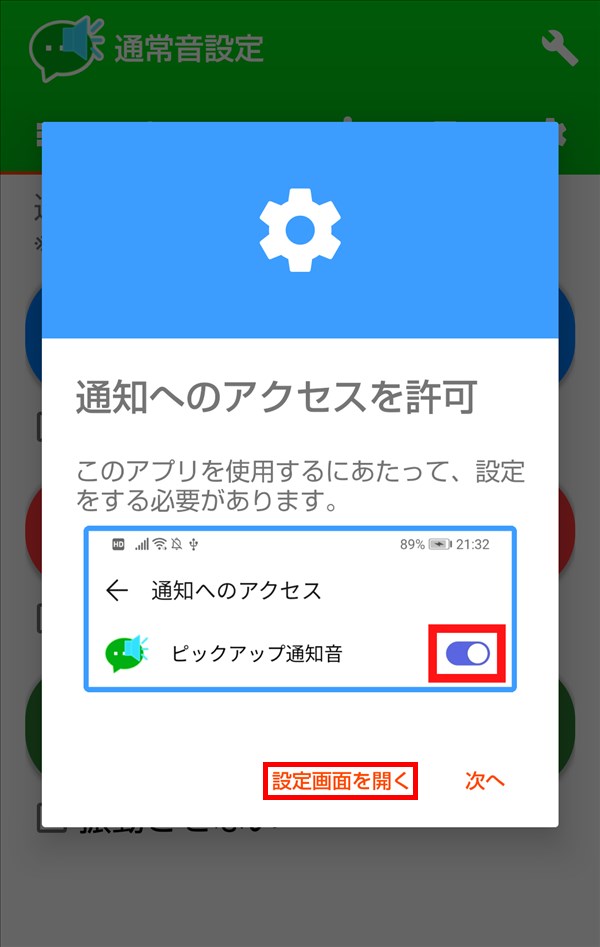
2.スマホ端末(Android OS)の「通知へのアクセス」画面が開くので、「ピックアップ通知音」をタップします。
※Androidスマホの機種によって、開く画面が異なります。
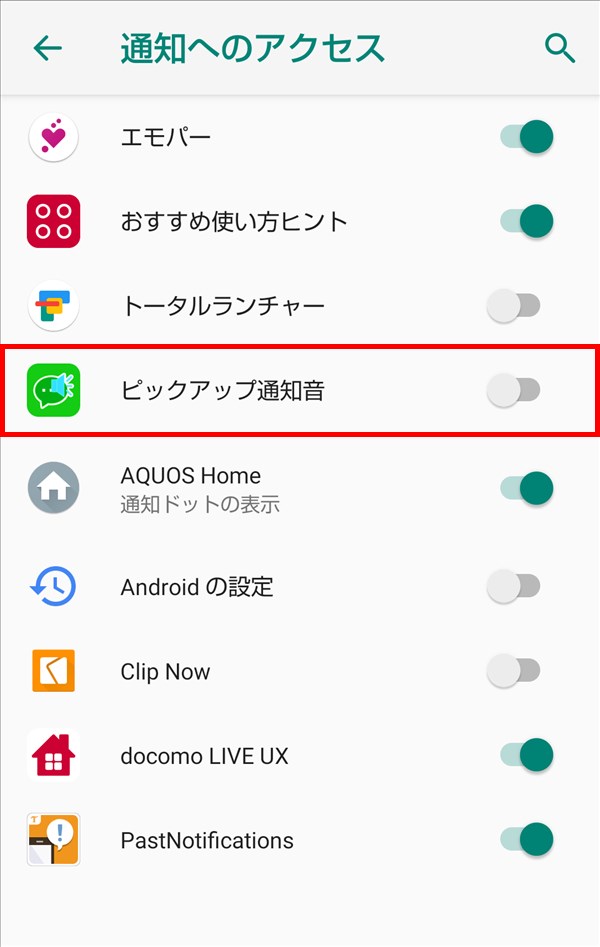
3.ポップアップ画面が開き、「ピックアップ通知音での通知へのアクセスを許可しますか?」と表示されるので、記載内容を確認し、「許可」をタップします。
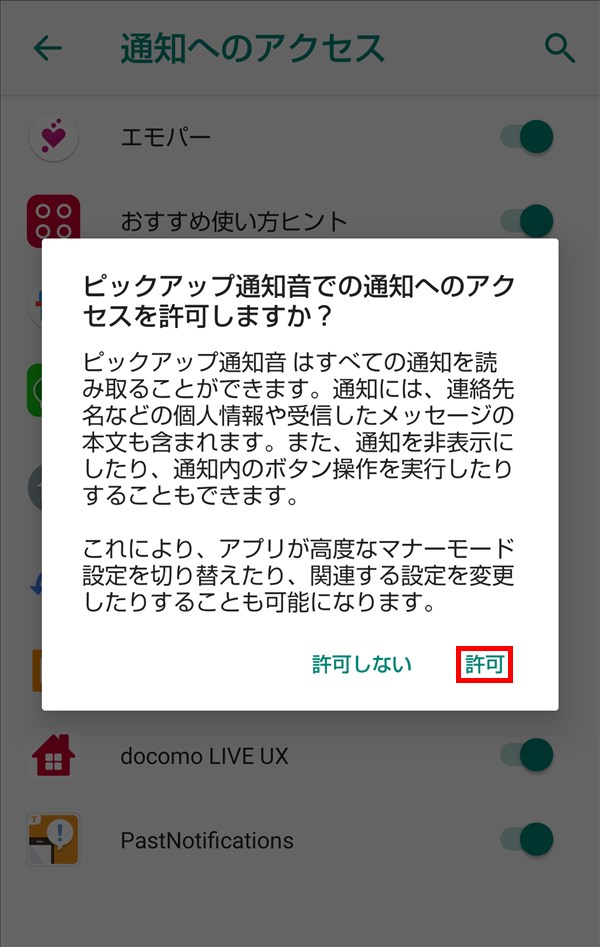
4.ポップアップ画面が閉じて、「ピックアップ通知音」のトグルスイッチが「オン」になります。
スマホ画面下の「◀(戻る)」ボタンをタップします。
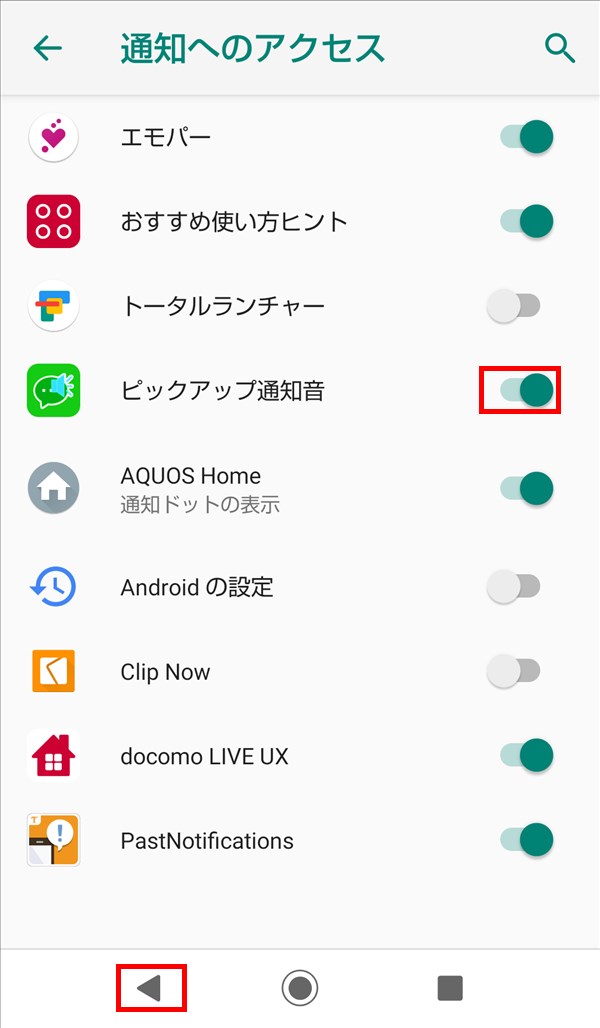
5.「1.」の「通知へのアクセスを許可」画面に戻るので、「次へ」をタップします。
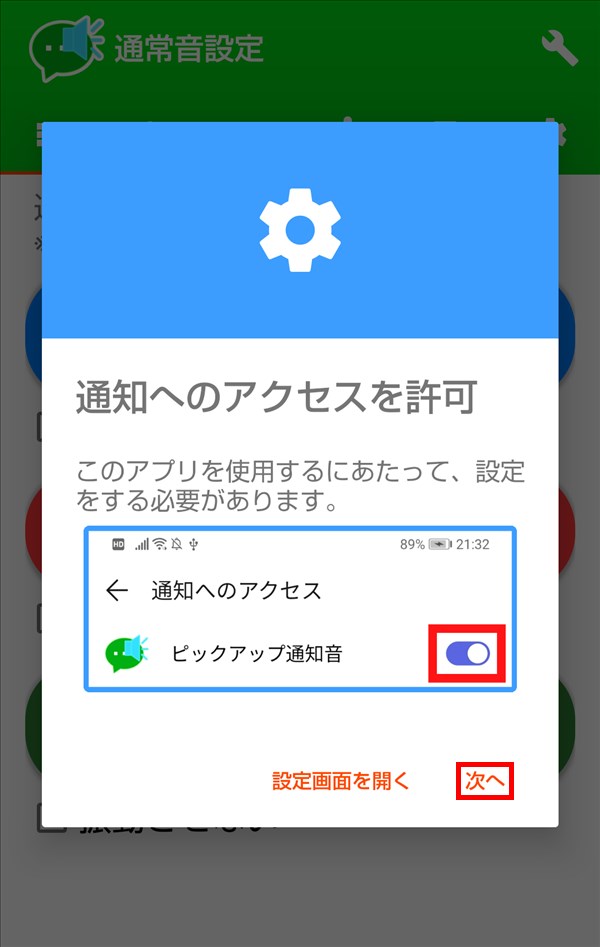
6.「権限へのアクセスを許可」画面がポップアップで開くので、「次へ」をタップします。
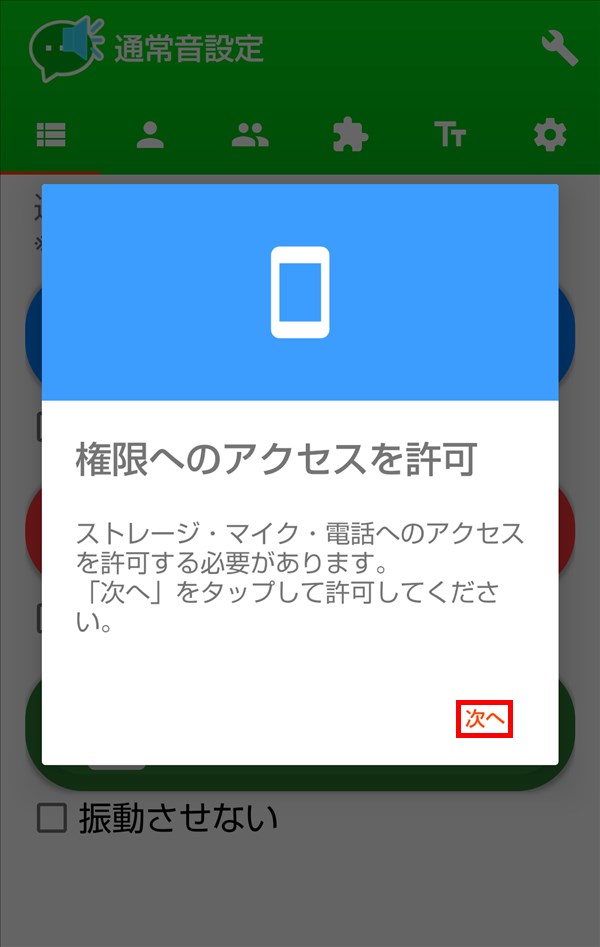
7.「端末内の写真、メディア、ファイルへのアクセスを ピックアップ通知音 に許可しますか?」とポップアップ画面に表示されるので、「許可」をタップします。
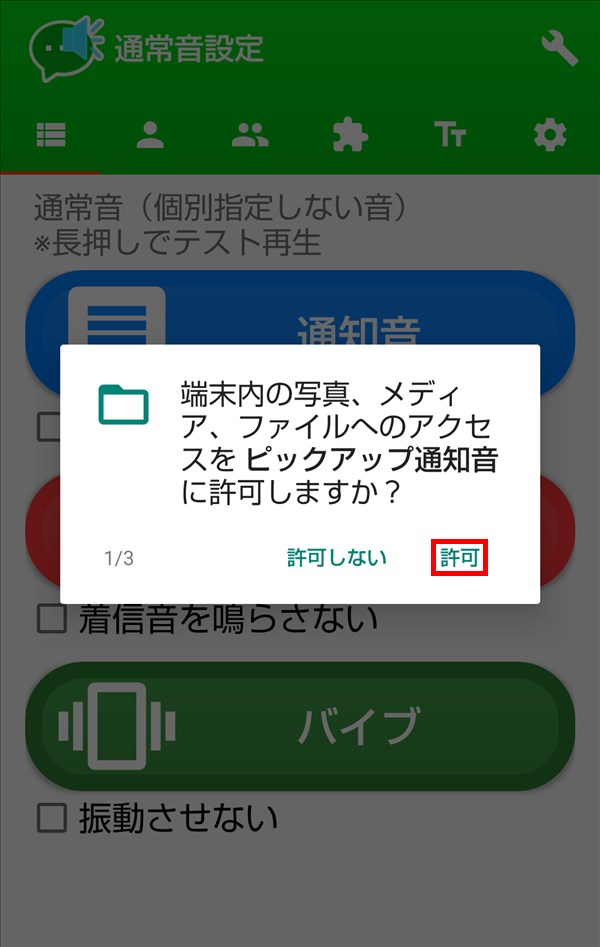
8.「音声の録音を ピックアップ通知音 に許可しますか?」とポップアップ画面に表示されるので、「許可」をタップします。
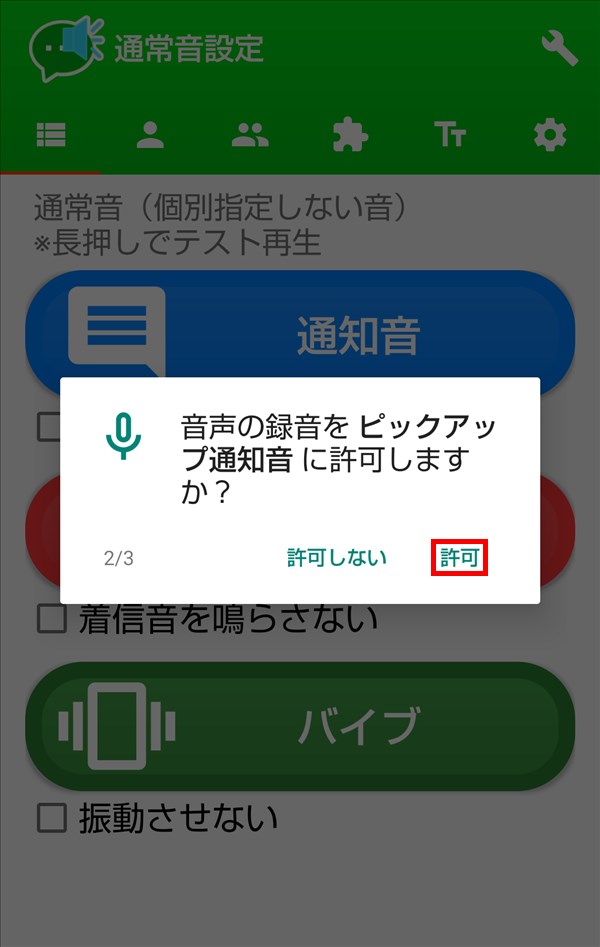
9.「電話の発信と管理を ピックアップ通知音 に許可しますか?」とポップアップ画面に表示されるので、「許可」をタップします。
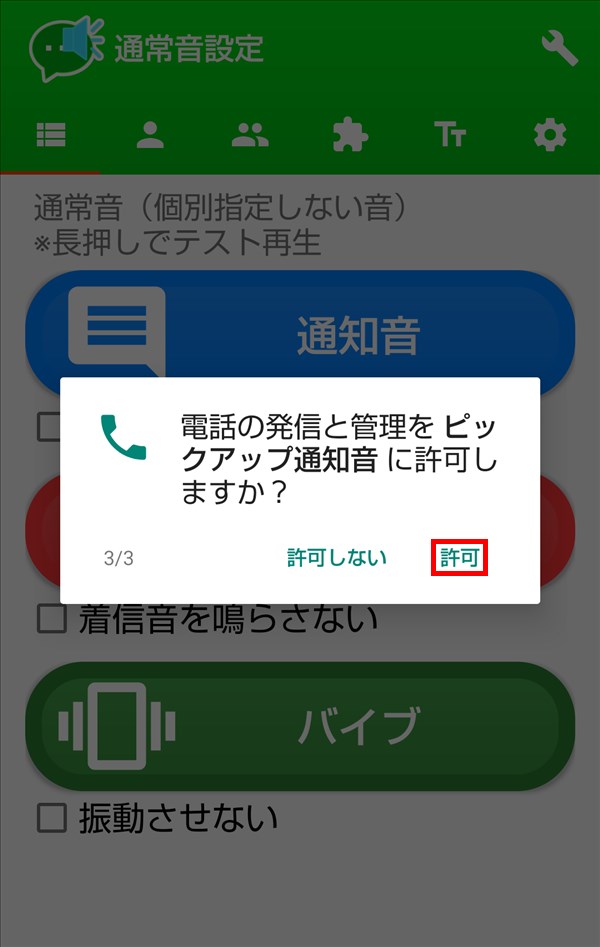
10.「電池の最適化を無効」画面がポップアップで開くので、「次へ」をタップします。
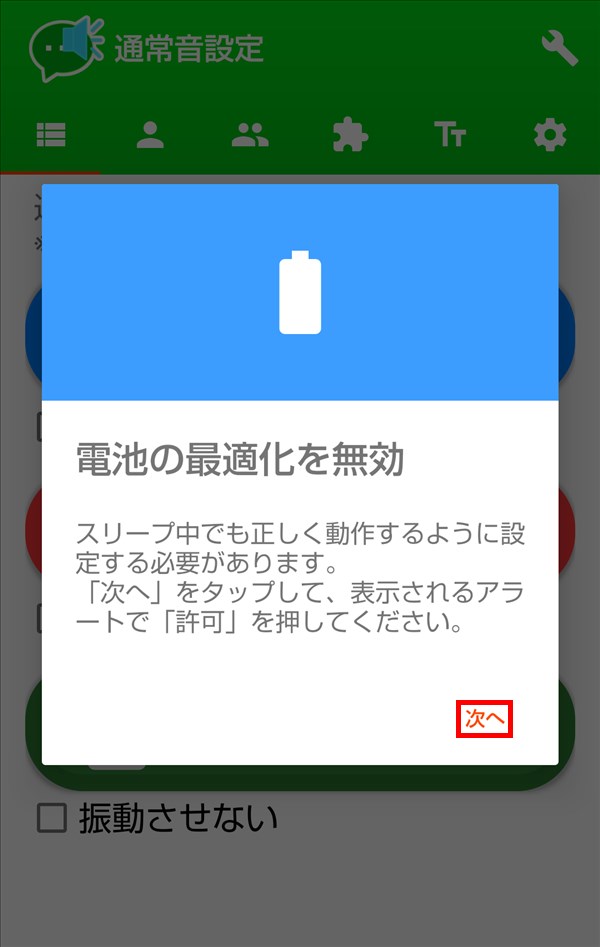
11.「アプリにバックグラウンドでの常時実行を許可しますか?」とポップアップ画面に表示されるので、記載内容を確認し、「許可」をタップします。
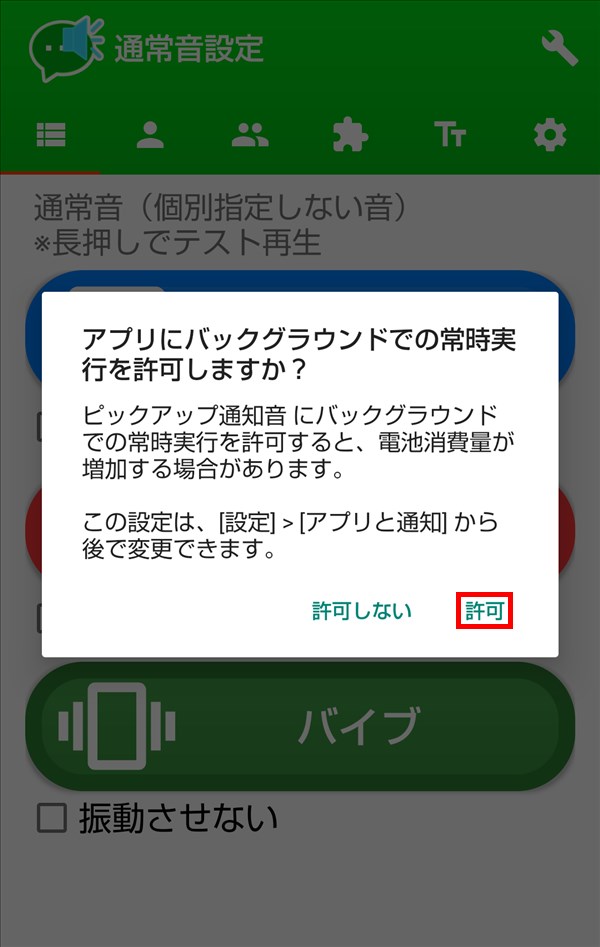
12.「メッセージ内容を表示」画面がポップアップで開くので、「LINEを開く」をタップします。
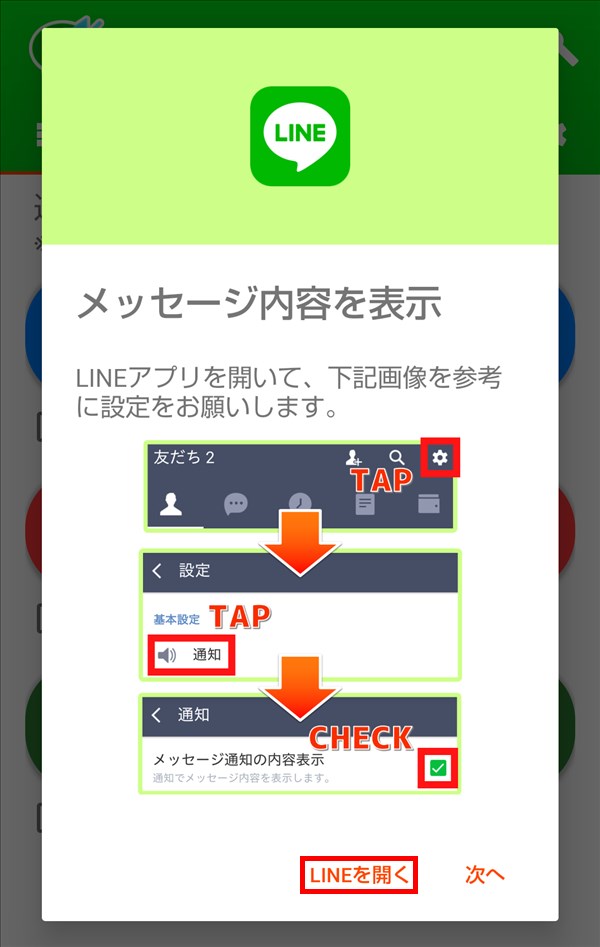
13.「LINE」アプリが起動して、前回開いていた画面が開くので、「ホーム」-「設定」-「通知」とタップします。
「通知」画面が開くので、画面を下方にスクロールして、「メッセージ通知の内容表示」に「✓(チェック)」を付けます。
スマホ画面下の「◀(戻る)」ボタンをタップします(数回タップします)。
※ここでは、Android版「LINE」アプリ(バージョン 9.19.1)を使用します。
※「メッセージ通知の内容表示」に「✓(チェック)」を付けないと、「ピックアップ通知音」アプリで、通知音の鳴り分けができません。
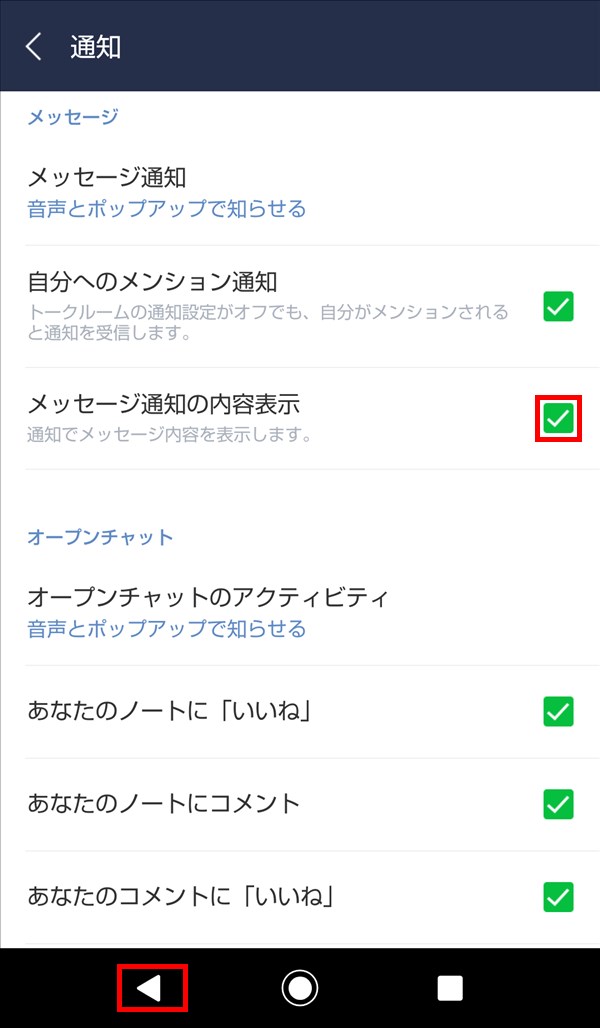
14.「12.」の「メッセージ内容を表示」画面に戻るので、「次へ」を2回タップします。
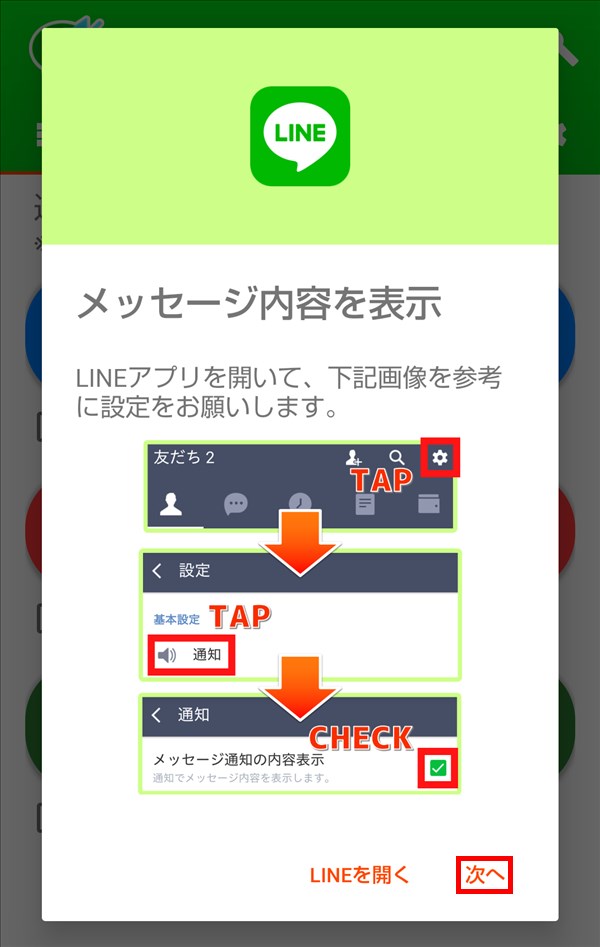
15.「初期設定完了」画面がポップアップで開くので、「完了」をタップします。
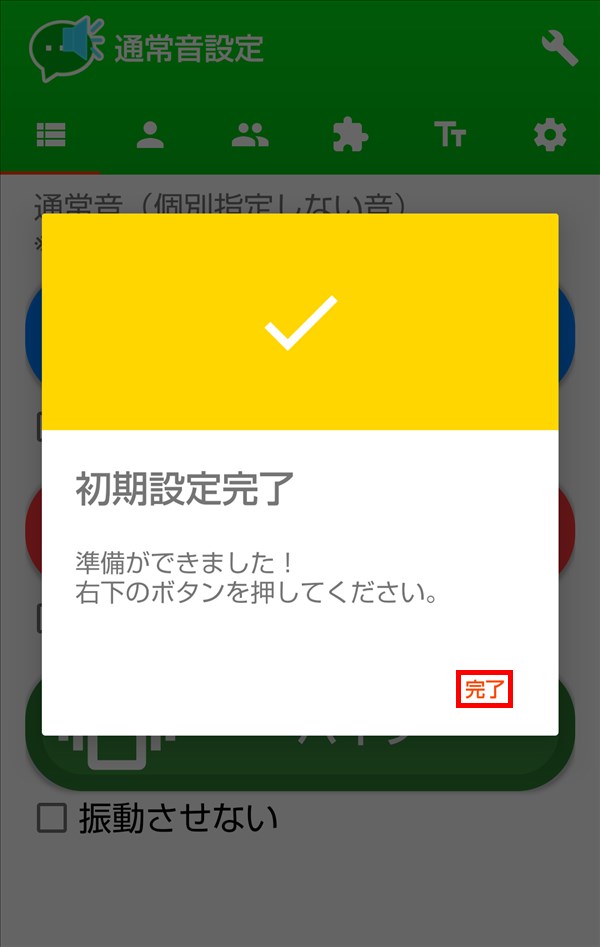
16.「お知らせ」画面がポップアップで開くので、記載内容を確認し、「後で通知」「非表示」「お得パックを購入」のどれかをタップします。
※ここでは、「後で通知」をタップします。
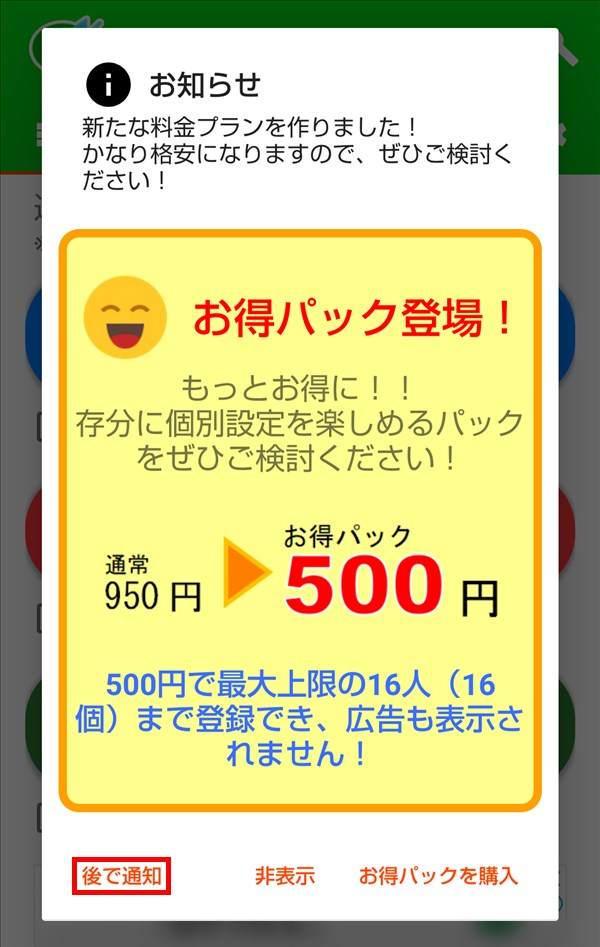
17.「ピックアップ通知音」アプリの「通常音設定」タブが開きます。
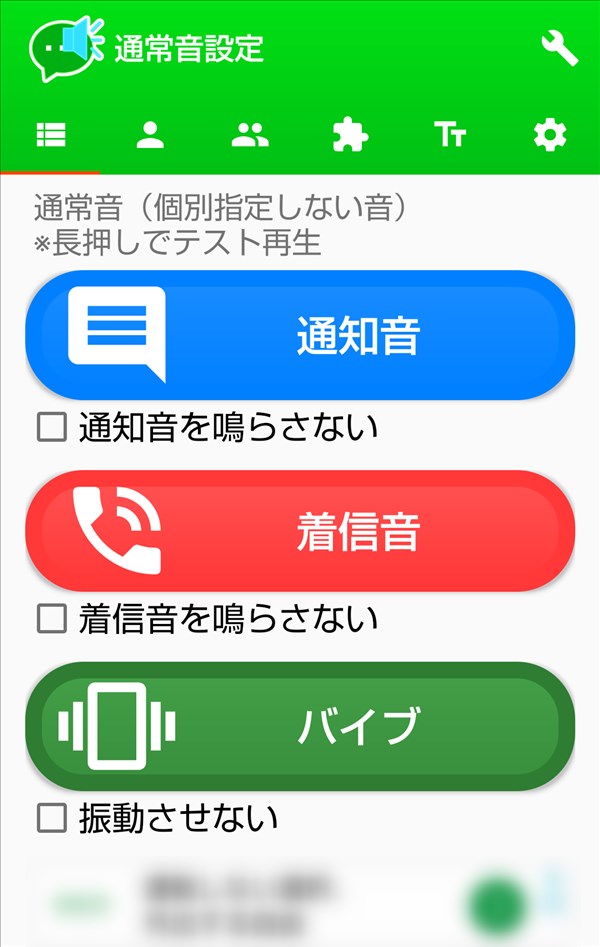
通常音(個別指定しない音)の通知音・着信音・バイブを設定する
次に、通常音(個別指定しない音)の通知音・着信音・バイブを設定します。
※「ピックアップ通知音」アプリで、LINEの友達(ユーザー)ごとに、個別に「通知音」等を設定していない友達からメッセージの受信や無料通話が着信した際に鳴る音やバイブの設定です。
通知音を設定する
18.「ピックアップ通知音」アプリを起動して、「通常音設定」タブを開きます。
「通知音」をタップします。
※上記「16.」の「お知らせ」画面が表示されたら、「後で通知」「非表示」「お得パックを購入」のどれかをタップします。
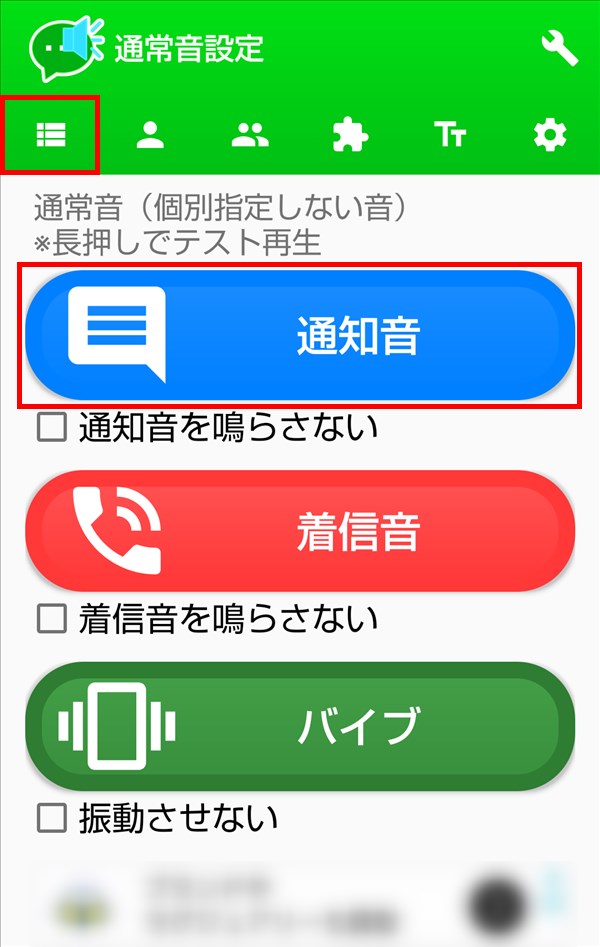
※「通知音」と「着信音」の「通知音を鳴らさない」、「バイブ」の「振動させない」に「✓」を付けると、各項目がグレーアウトします。
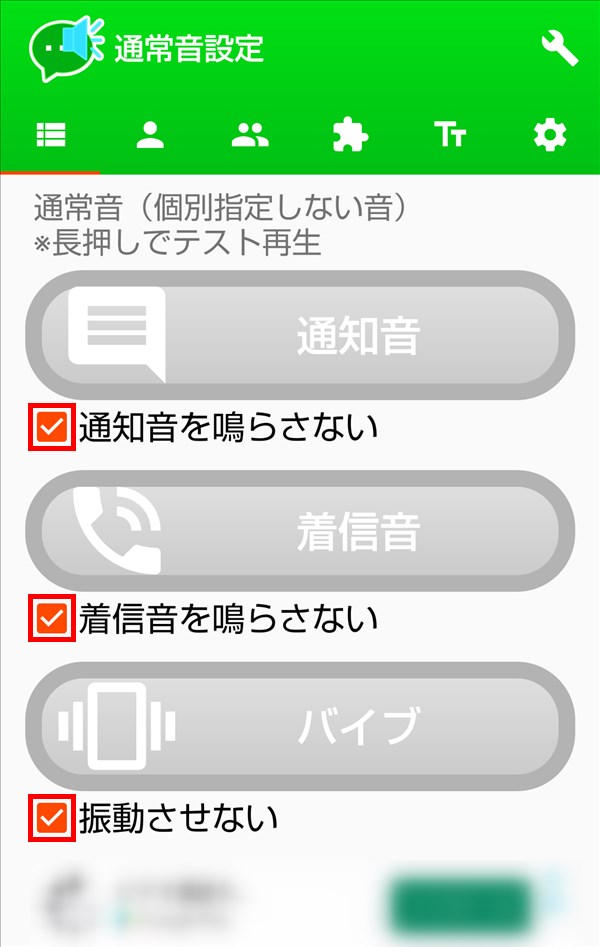
19.「選択してください」画面がポップアップで開くので、「端末の通知音から選択」か「音声を録音」か「オリジナル素材から選択」をタップします。
※ここでは、「端末の通知音から選択」をタップします。
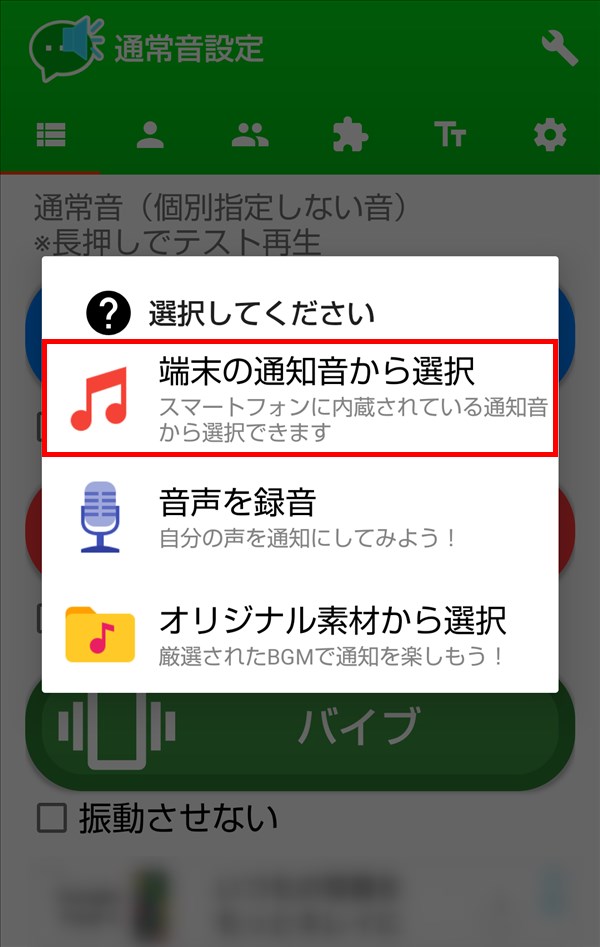
20.「通知音を設定してください(端末の通知音)」画面がポップアップで開くので、個別指定をしない友達からのLINEメッセージ受信時に鳴らしたい音をタップした後、「OK」をタップします。
※ここでは、「メール受信音1(水)」をタップします。
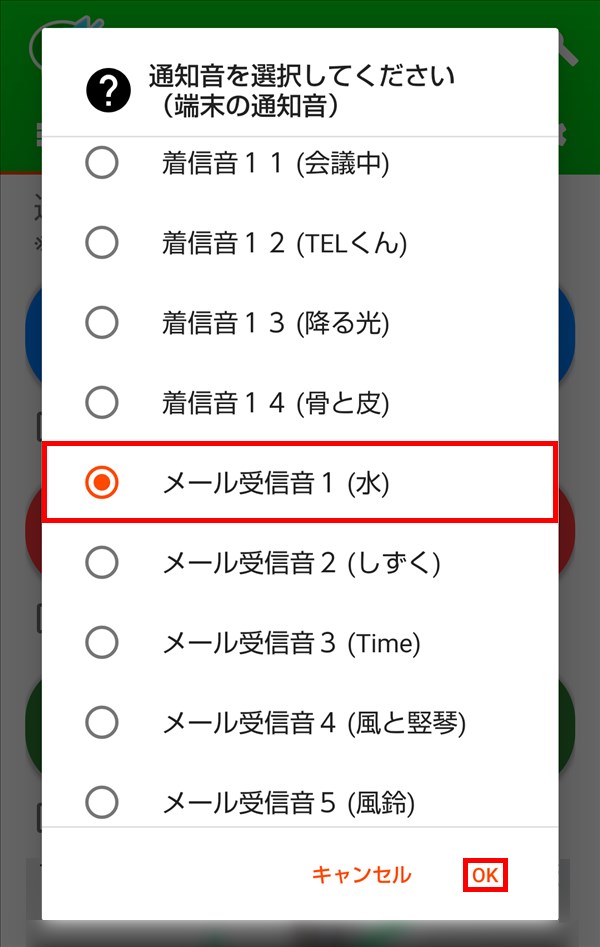
21.ポップアップ画面が閉じて、「通常音設定」画面に戻ります。
「通知音」に「20.」で選択した音名が表示されます。
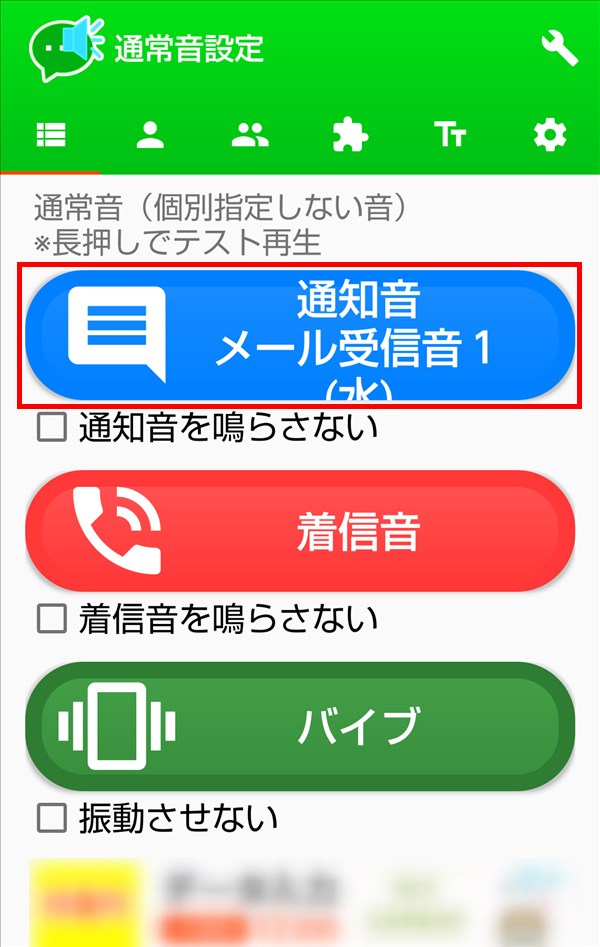
着信音を設定する
23.「通知音」の設定と同じ手順で、個別指定をしない友達からの無料通話着信時に鳴らしたい音を設定します。
※ここでは、「着信音3(ロボスピーカー)」を設定しました。
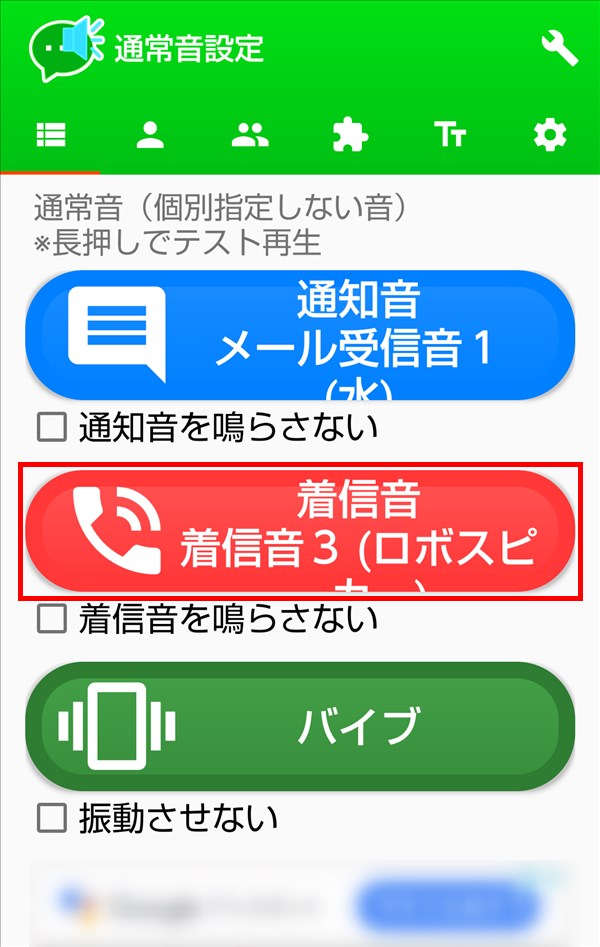
バイブを設定する
25.「バイブ設定」画面がポップアップで開くので、「タップしてバイブパターンを作成」部分を指でタップします。
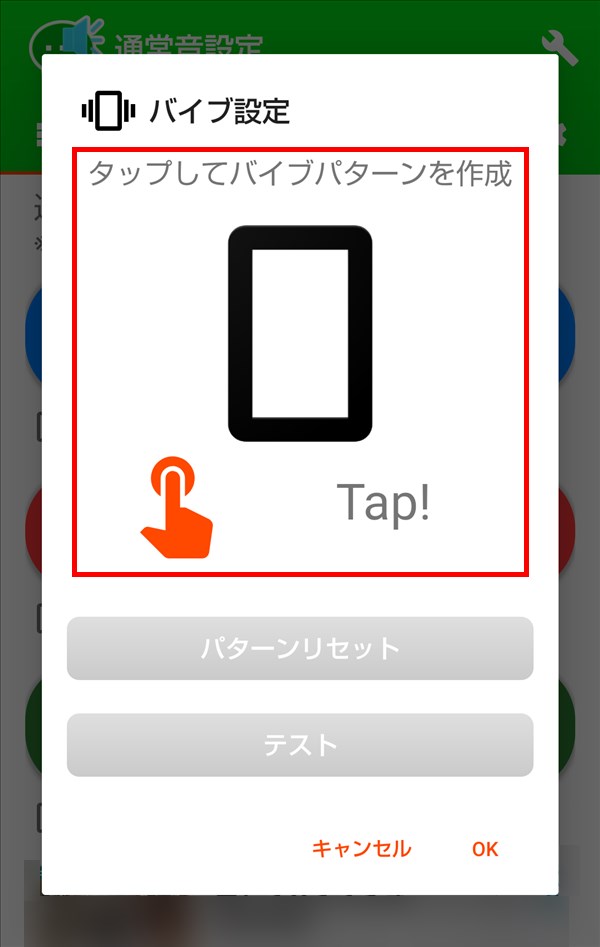
26.バイブパターンを作成したら、「テスト」をタップします。
作成したもので問題なければ、「OK」をタップします。
例:「1タップ(1秒)-2秒空ける-短く2タップ-1秒空ける-1タップ(3秒)」とタップした後、「テスト」をタップすると、その通りにバイブが再現されます。
※「パターンリセット」をタップすると、バイブパターンの作成をやり直すことができます。
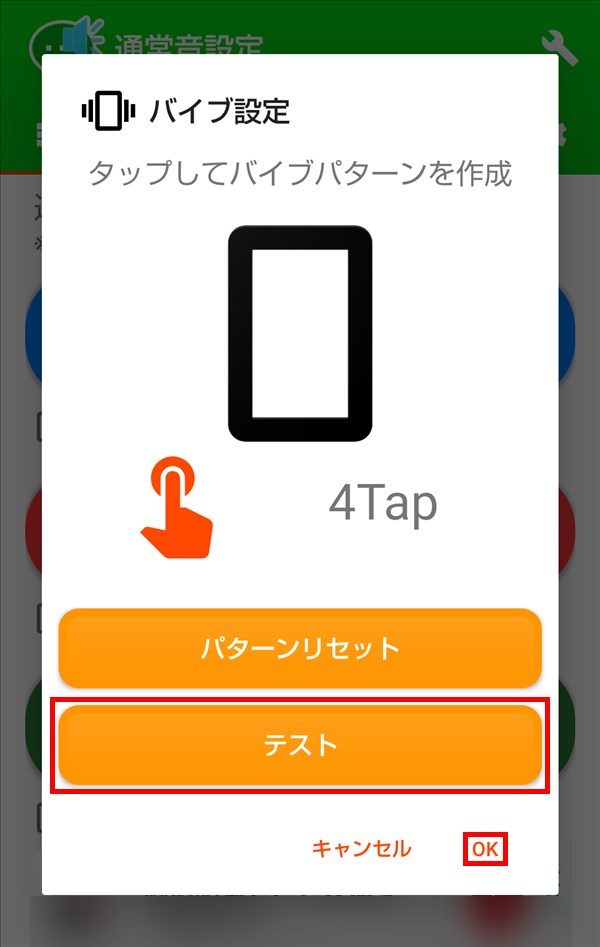
27.「設定完了」画面がポップアップで開くので、「OK」をタップします。
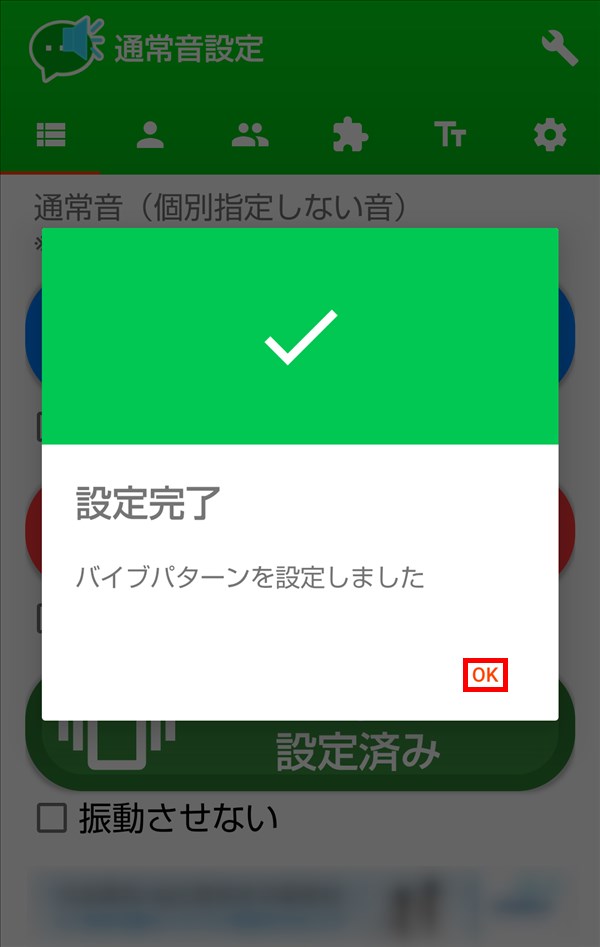
28.ポップアップ画面が閉じて、「通常音設定」画面に戻ります。
「バイブ」に「設定済み」と表示されます。
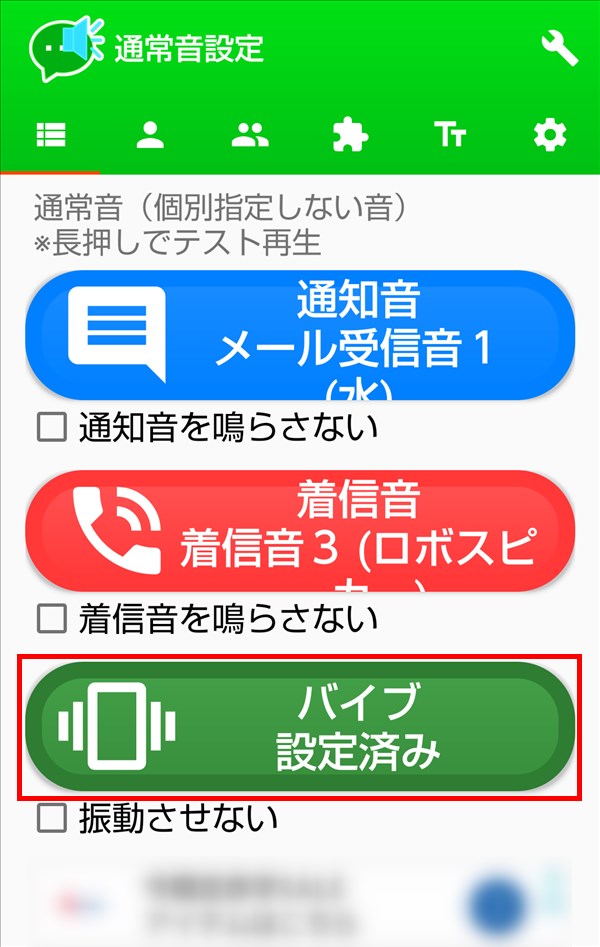
個別設定[友達]の通知音・着信音・バイブを設定する
次に、個別設定[友達]の通知音・着信音・バイブを設定します。
個別設定する友達を登録する
29.LINEメッセージの通知音や無料通話の着信音、バイブの振動を個別に変えたいLINEの友達(ユーザー)から、LINEメッセージを送ってもらいます。
※この際、「ピックアップ通知音」アプリや「LINE」アプリを起動しておく必要はありません。
30.「ピックアップ通知音」アプリを起動して、「個別設定[友達]」タブを開きます。
画面右下の「+」ボタンをタップします。
※上記「16.」の「お知らせ」画面が表示されたら、「後で通知」「非表示」「お得パックを購入」のどれかをタップします。
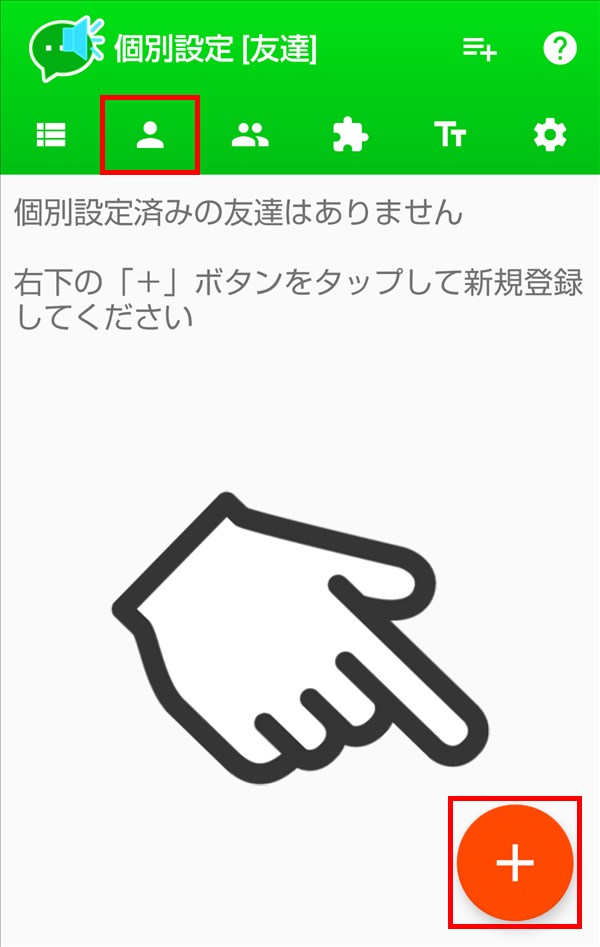
31.「新規登録」画面が開くので、画面の適当な箇所をタップします。
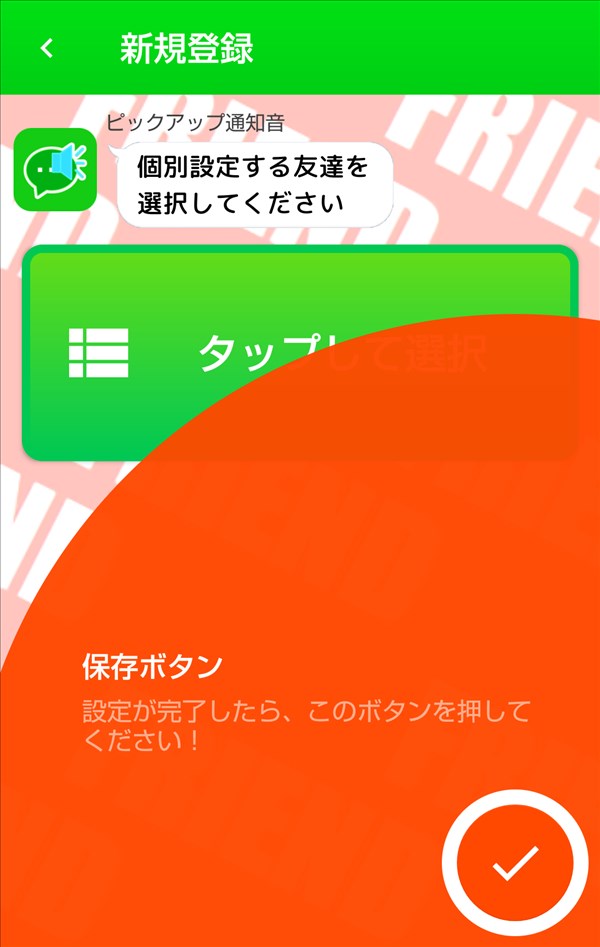
32.「保存ボタン」の説明表示が消えるので、「タップして選択」をタップします。
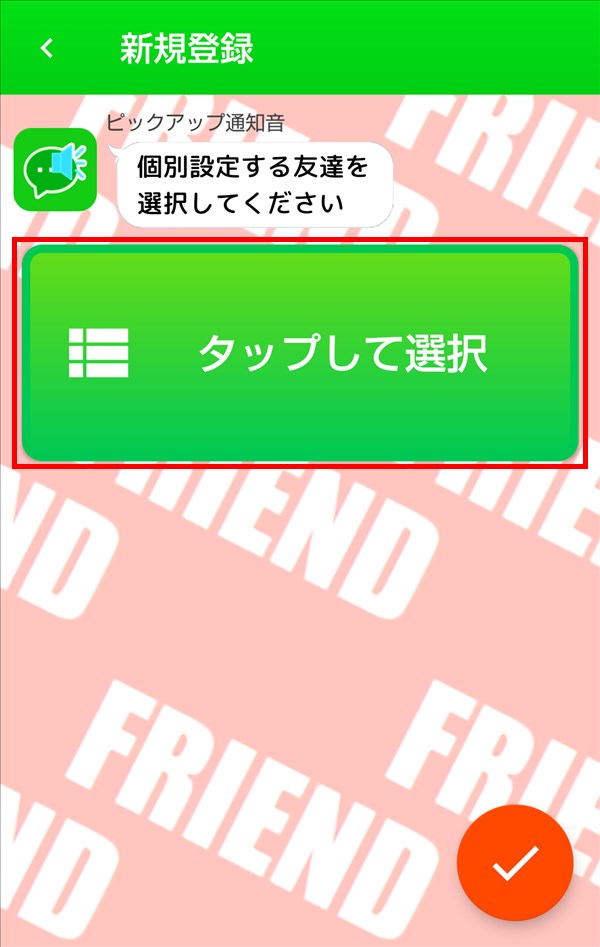
33.「個別設定する友達を選択してください」画面がポップアップで開き、「29.」でLINEメッセージを送ってもらった友達が表示されるので、これをタップします。
※ここでは、「iPhone7」さんをタップします。
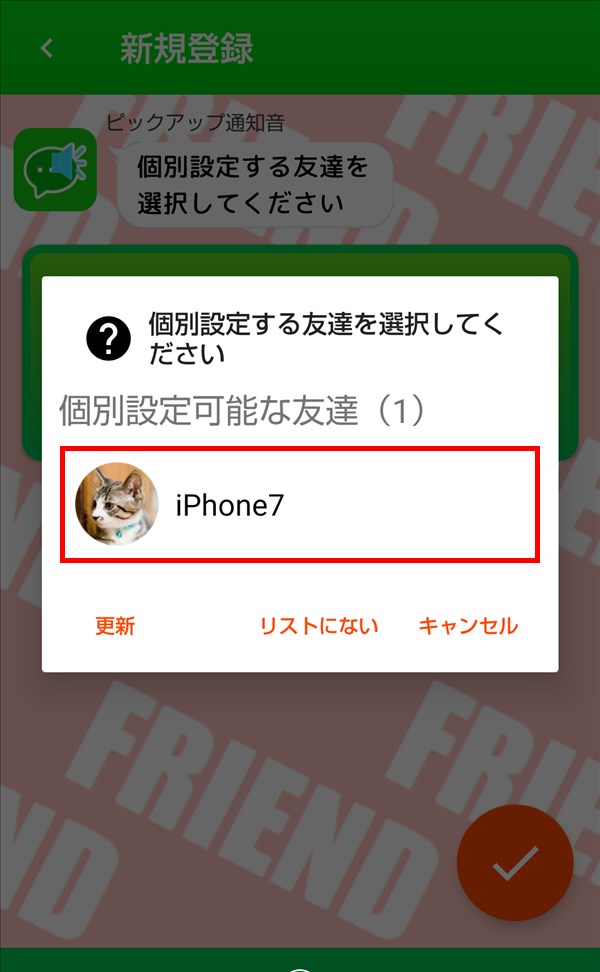
34.ポップアップ画面が閉じて、「新規登録」画面に戻り、「タップして選択」に、「33.」で選択した友達の名前が表示されます。

通知音・着信音・バイブを設定する
35.この友達用の「通知音」「着信音」「バイブ」が表示されるので、それぞれタップします。
36.上記「18.」~「27.」(「通常音(個別指定しない音)の通知音・着信音・バイブを設定する」見出し)と同じ手順で、この友達からのLINEメッセージ受信時と無料通話着信時に鳴らしたい音・バイブを設定します。
※ここでは、「通知音」に「着信音5(CPUくん)」、「着信音」に「着信音2(湖畔)」を設定しました。
38.「個別設定済みの友達(~人/~人)」一覧に、設定をした友達が表示されます。
※上記「16.」の「お知らせ」画面が表示されたら、「後で通知」「非表示」「お得パックを購入」のどれかをタップします。
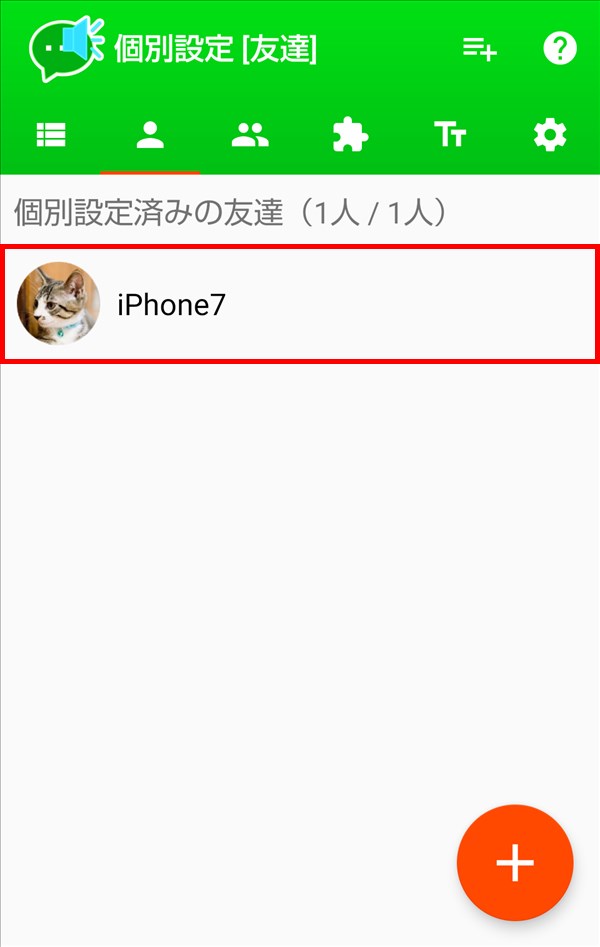
これで、ひとまず設定は完了です。
このほかに「ピックアップ通知音」アプリでは、「個別設定[グループ]」「通知内容読み上げ」「指定ワード設定」を設定することができます。
次ページ 通知音・着信音・バイブを確認する